Viber – это мессенджер, раздвигающий границы общения. С помощью него можно бесплатно переписываться со своими друзьями и близкими по всему миру. У Вайбера понятный и удобный интерфейс, стабильно качественная связь, есть возможность отправки голосовых сообщений, стикеров, фото и видео. Не зря на постсоветском пространстве он самый популярный мессенджер.
Чтобы начать общаться, необходимо скачать установочный файл и проследовать по указателям для полной установки. Загрузка и активация не займет много времени. А если вы еще не знакомы с полным перечнем настроек и функций, то в этом поможет наша статья.
Для чего нужна настройка Вайбера
Чтобы произвести полную настройку Viber на телефоне необходимо загрузить его через Google Play или AppStore. Версия для ПК доступна на официальном сайте разработчика или на нашем сайте.
Настройка приложения необходима для того, что пользоваться им с комфортом:
- установить приятную тему оформления;
- включить важные и отключить ненужные уведомления;
- настроить резервное копирование;
- поставить ограничение трафика и т.д.
Все настройки Viber сгруппированы в одноименном меню, так что запутаться в них не получится при всем желании.
Основные моменты настройки
Для начала использования мессенджера необходимо подключиться к сети Интернет и логиниться в свою электронную почту – имейлы используются для активации учетных записей Viber наряду с номерами телефонов.
С телефона
Загружаем и устанавливаем приложение Вайбер на телефон, запускаем и указываем:
- свой номер (на него придет код подтверждения);
- любое имя и дату рождения;
- действующий адрес электронной почты (на него придет ссылка для активации).
После этого можно будет приступать к прочим настройкам.
С компьютера
Вайбер на компьютере выглядит практически так же, как Вайбер на телефоне, но есть одно важное отличие.
Десктопная версия Viber не работает без мобильной. Сначала нужно активировать приложение на телефоне, затем отсканировать QR-код и после этого устанавливать Вайбер на ПК.
Почти все меню, все настройки, функции и кнопки в компьютерной версии такие же. Разве что нет магазина стикеров. Более того, обе версии синхронизируются. Например, поменяли аватарку на телефоне – она тут же сменилась и на ПК. Все чаты и контакты дублируются.
Подробнее о разделах настроек
Все настройки (за исключением Viber Out) находятся в разделе «Настройки». Попасть в него можно через кнопку «Еще» (на телефоне она подписана, а в ПК-версии это просто три точки), плюс на компьютере она продублирована кнопкой «шестеренка».
Учетная запись
В этом разделе можно:
- изменить номер телефона;
- купить стикерпаки и тарифы Viber Out;
- подключить дополнительные устройства;
- отключить учетную запись;
- настроить резервное копирование.
С помощью резервного копирования сохраняются вся переписки, а также фото и видео, даже если приложение было переустановлено. Чтобы воспользоваться данной опцией, необходимо подключиться к облачному хранилищу Гугл. Данные, сохраненные в облаке, не защищены шифрованием.
Viber Out
Популярная функция, которая позволяет осуществлять звонки по межгороду, не покидая приложения. Нет надобности в подключении и дополнительной оплате услуг роуминга, а также проходить регистрацию в других сервисах.
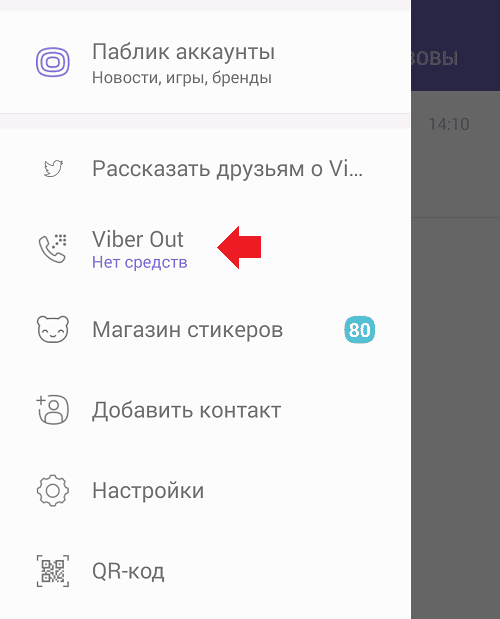
Звонки платные, но тарифные планы Viber намного выгоднее, нежели расценки роуминга.
Также, не выходя из мессенджера, можно быстро и легко дозвониться на стационарный (городской) и мобильный номер. По охвату стран, достаточно широк, так как можно совершать аудио и видео звонки по всей России, Европе, Азии и Египту.
Чтобы получать обычные вызовы с помощью Viber, нужно зайти в «Вызовы и сообщения» и включить опцию «Вызовы Viber-in». Впрочем, по умолчанию она уже должна быть включена.
Аудио и видео
Чтобы записать и отправить аудио, необходимо проделать такие шаги:
- входим в приложение Viber и выбираем чат, либо человека, кому необходимо отправить аудио (голосовое сообщение);
- затем в правом нижнем углу, удерживаем значок «микрофона» и говорим, что хотели передать собеседнику и отправляете запись;
- можно провести по значку «микрофона» вверх и запись начнется;
- затем отправить запись собеседнику для прослушивания.
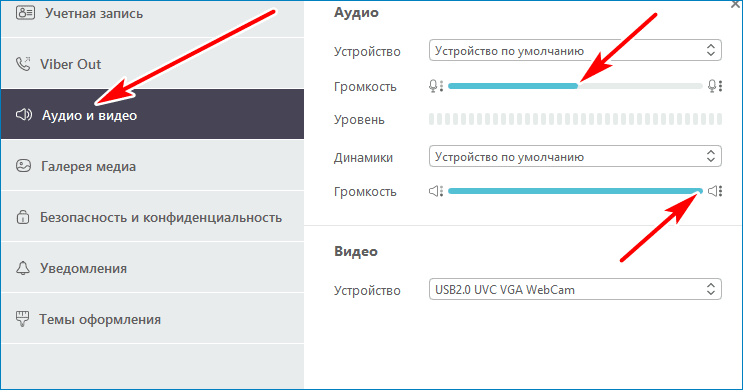
Если вы хотите поговорить по видеосвязи, то необходимо:
- выбрать чат или одного собеседника;
- нажать в верхнем правом углу на иконку «камера», после чего ожидаете подключение собеседника или группу лиц;
- по завершению разговора, просто нажать на красную кнопочку с трубкой и видео разговор будет завершен.
Все то же самое, можно проделать и с ПК, только перед началом процедуры необходимо подключить гарнитуру и настроить микрофон.
Медиафайлы
С помощью раздела «Мультимедиа» можно:
- настроить качество фото (нормальное, хорошее, отличное – они будут отличаться по весу);
- выбрать место и срок хранения файлов;
- настроить автозагрузку контента и автоматическое воспроизведение видео.
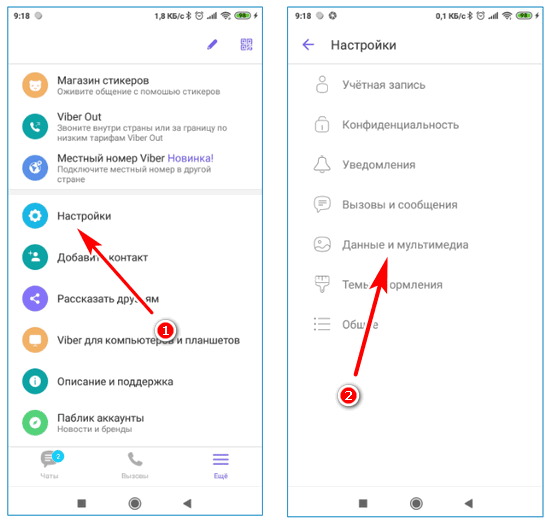
Также при необходимости там можно выставить ограничение трафика.
Безопасность и конфиденциальность
В ПК-версии функционал вкладки «Безопасность и конфиденциальность» довольно скудный и включает все три пункта:
- блокировка Viber во время вашего отсутствия;
- защита от спама;
- деактивация Вайбера на ПК.
В мобильной версии раздел «Конфиденциальность» гораздо более обширный. Он позволяет:
- блокировать номера;
- открывать доступ к скрытым чатам;
- показывать или скрывать ваши статусы («В сети» и «Просмотрено»), ваше фото и день рождения;
- разрешать или запрещать собирать о вас аналитику, показывать персонализированный контент и рекламу, а также использовать вашу геолокацию.
Вся переписка в Вайбер имеет защиту в виде сквозного шифрования.
Уведомления
В ПК-версии можно настроить только уведомления (в том числе, звуковые) для сообщений и звонков.
А в мобильном приложении можно настроить:
- уведомления групп и сообществ;
- напоминания и уведомления о днях рождений;
- сервисные уведомления и уведомления об интересном.
Кроме того, мобильное предложение позволяет настроить звуки и вибрацию.
Оформление и темы
В этом разделе можно выбрать общую тему оформления Вайбера и фон для чатов. Тем на выбор всего три: обычная (белая), темно-синяя и черная. А фонов – более 40.
Можно загружать свои фоны и настраивать отдельный фон для каждого чата.
Для этого:
- перейдите в чат;
- свайпните влево;
- нажмите на «Фон», а затем выберите фон из «Галереи», «Галереи фонов» или «Сделать фото».
Как вернуть Вайбер к стандартным настройкам
Бывает так, что новые настройки не устраивают пользователя и мешают полноценному рабочему процессу. Благо есть возможность вернуть Вайбер к стандартным настройкам.
Чтобы произвести сброс настроек, необходимо выполнить несколько простых шагов:
- переходим в раздел «Еще»;
- выбираем «Настройки»;
- «Общие»;
- «Сбросить настройки Viber».
Все контакты, все переписки при этом никуда не пропадают, а остаются на месте.






